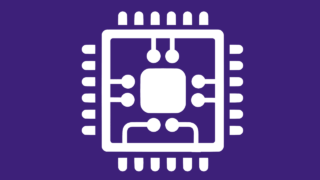Il popolare tool di CPUID permette creare di un rapporto dettagliato sull’hardware di sistema direttamente dal Prompt. Un’ottima opportunità di automazione sfruttabile anche da script Batch.
Oltre a visualizzare un gran numero di informazioni sul funzionamento della CPU e degli altri componenti “essenziali” dell’hardware di un PC, CPU-Z è anche in grado di creare rapporti molto dettagliati in merito ai parametri di funzionamento dei suddetti componenti hardware.
Il rapporto sull’hardware analizzato da CPU-Z può essere generato tramite i pulsanti forniti dall’interfaccia grafica del tool, come spiegato in questa guida, oppure dalla riga di comando utilizzando i parametri supportati dall’eseguibile del programma.
Una volta individuata la cartella in cui abbiamo installato il software e “raggiunta” attraverso una finestra della shell testuale di Windows, possiamo quindi servirci del comando seguente per generare il file “report.txt” contenente un rapporto dettagliato sull’hardware in formato testuale puro:
cpuz -txt=report
Per creare un rapporto in formato HTML (“report.html”), invece, occorre utilizzare il seguente comando:
cpuz -html=report
La creazione di un rapporto richiederà qualche secondo di tempo, e il nome del file (che verrà ovviamente salvato nella cartella di installazione di CPU-Z) può ovviamente essere personalizzato a piacimento se si ha l’accortezza di evitare l’uso di spazi o caratteri “illegali”. Quale che sia il formato scelto, le informazioni contenute nel rapporto di CPU-Z includeranno un gran numero di dati su voltaggio, temperature e frequenza di funzionamento della CPU, i dati essenziali sulla GPU e le altre periferiche presenti sul sistema.
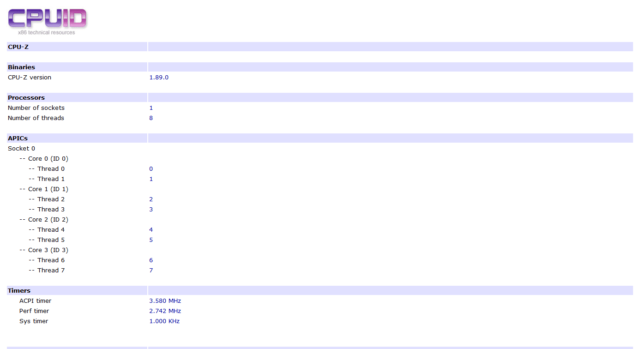
La possibilità di “fotografare” lo stato della CPU può risultare molto utile in diversi frangenti, non ultimo la creazione di rapporti dettagliati (periodici o manuali) su temperature, frequenze e qualsiasi altro parametro tramite uno script Batch personalizzato.